在享受电脑游戏带来的乐趣时,您是否遇到过需要在不打扰他人的情况下进行游戏的情况?在夜间玩游戏或者与家人共处一室时,游戏声音可能会变成一个需要解决的问题。本文将为您提供多种电脑游戏静音的方法,并指导您如何快速关闭游戏声音,从而在不减少游戏体验的同时,达到静音的目的。
了解电脑游戏声音设置
在具体介绍静音方法之前,我们首先需要了解游戏声音设置的机制。大多数现代电脑游戏都具备内置的音量控制功能,它们通常位于游戏的设置菜单中。这里不仅有音量的总体控制,还包括了各种声音效果的单独调节,如背景音乐、音效和语音聊天等。
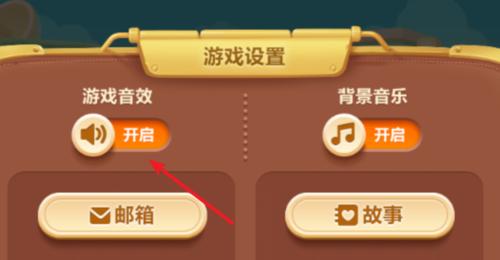
操作系统层面的静音
Windows系统
Windows系统为用户提供了系统音量控制的快捷方式。您可以通过以下方式快速静音:
1.使用鼠标右键点击任务栏右下角的扬声器图标,选择“打开音量混合器”。
2.在“音量混合器”中找到对应的游戏应用,将其音量条向左滑动至最底端,即可实现静音。
macOS系统
在macOS上,可以使用以下步骤进行快速静音:
1.点击屏幕右上角的菜单栏中的音量图标。
2.按住Option键(或Alt键)并单击音量图标,将出现一个静音选项。
3.单击该静音按钮即可关闭所有声音。
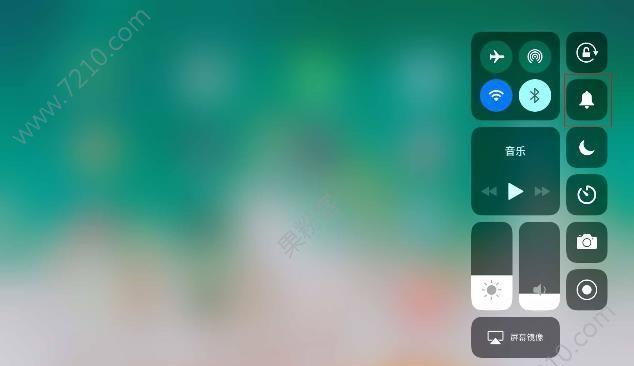
游戏内静音设置
游戏开发者通常会考虑玩家的个性化需求,包括静音需求。大多数游戏都会在设置菜单中提供声音选项,包括:
1.打开游戏设置菜单。
2.寻找音频、声音或音效选项。
3.降低或关闭游戏音量,或者对不同声音元素(如背景音乐、音效等)进行独立调节。
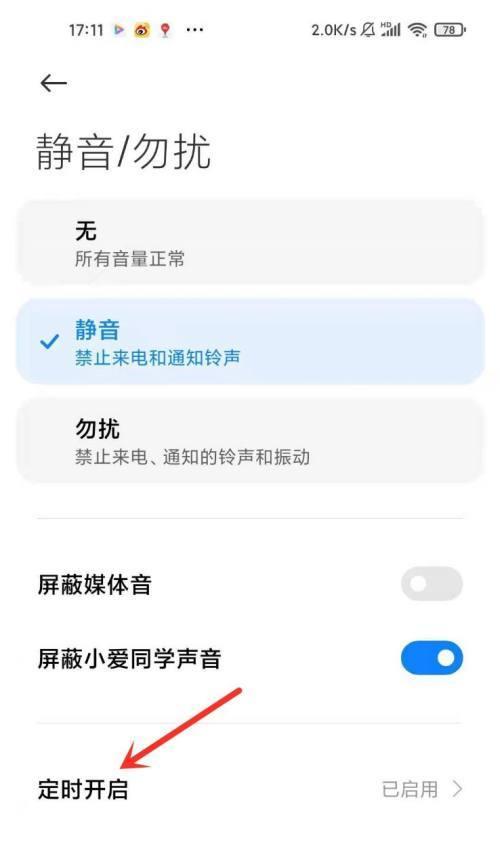
使用第三方软件进行静音
除了系统和游戏内的设置,您还可以使用第三方软件来实现游戏静音。一些音量控制软件可以允许您更精细地调节单个程序的音量,甚至在程序运行时实时调整音量。
硬件解决方案
如果您希望完全避免任何声音,可以考虑使用耳机。在游戏中使用耳机,可以在不干扰他人的情况下获得沉浸式体验。一些游戏键盘和鼠标还带有专门的静音按钮,可以实现一键静音。
常见问题与实用技巧
问:快速静音有什么技巧吗?
答:在Windows系统中,可以通过创建一个快捷方式实现快速静音。右键单击桌面空白处,选择“新建”->“快捷方式”,输入`nircmd.exemutesysvolume1`(假设您已经安装了NirCmd工具),然后为该快捷方式命名,之后就可以通过点击此快捷方式来快速静音系统音量。
问:游戏声音对游戏体验有多重要?
答:游戏声音对提供沉浸式体验至关重要。它能够增加游戏的真实感,帮助玩家更好地定位和判断游戏环境。但是,在需要静音的特定环境下,调节声音设置或采取静音措施则是非常必要的。
问:耳机对声音有改善效果吗?
答:绝对有。高品质的耳机能够提供更清晰的音频,让游戏体验更加生动。而且,使用耳机还可以避免声音外泄,保护隐私。
结语
通过上述的多种方法,您现在应该能够根据自己的需要,轻松控制电脑游戏中的声音输出。无论是在安静的环境中游戏,还是需要快速静音,都有合适的解决方案供您选择。游戏世界充满无限可能,而正确的静音方法将使您的体验更加完美。




